Gửi email thông báo khi có bình luận mới trên bài viết là việc nên làm đối với mỗi chủ web/blog. Bởi nó sẽ giúp “lôi kéo” người dùng quay trở lại để đọc bài viết của bạn và tiếp tục thảo luận trên bài viết đó.
Bạn cũng thấy đó, bất cứ ai tham gia bình luận trên bài viết họ đều bắt buộc phải để lại họ tên, email thì mới bình luận được. Mục đích để lại email là để người dùng có thể nhận được thông báo khi có bình luận trong bài viết đó. Tuy nhiên, mặc định thì WordPress lại không hỗ trợ việc gửi email thông báo có comment mới.
Vậy nên, để có thể gửi email thông báo có bình luận mới cho người dùng khi quản trị viên trả lời bình luận hoặc ai đó bình luận thì bạn cần phải cài đặt thêm plugin hỗ trợ. Và bài viết này mình sẽ hướng dẫn bạn làm điều đó.
Tại sao cần gửi thông báo khi có bình luận mới qua email?
Chúng ta không rảnh để tự nhiên đi thiết lập những thứ vô bổ vào web phải không nào? Bạn muốn thiết lập gửi email thông báo có bình luận mới, chắc hẳn bạn đã có trong đầu mục đích của mình rồi đúng không?
Dưới đây, mình sẽ liệt kê ra một số mục đích của việc gửi email thông báo phản hồi cho độc giả. Bạn xem có mục đích của bạn trong đó không nha.
- Giúp những độc giả đã bình luận có thể nắm bắt được các phản hồi nhanh chóng. Đặc biệt, những độc giả đã đặt câu hỏi và đang mong chờ sự giải đáp.
- Giúp “lôi kéo” người dùng quay trở lại website để đọc bài viết hoặc tham gia thảo luận tiếp.
- Giúp gia tăng lượng độc giả trung thành cho web. Giúp tăng lượng traffic khi trong email thông báo bạn có chèn link bài viết để người dùng dễ dàng truy cập lại.
OK. Đó là một số mục đích của việc bạn chuẩn bị làm.
Bây giờ bắt tay vào làm theo hướng dẫn dưới đây nha.
Cài đặt tự động gửi email thông báo khi có bình luận mới
Bước 1: Cài đặt plugin Lightweight Subscribe To Comments vào web của bạn (gợi ý: cách cài plugin).
Ngoài ra, bạn cũng nên cài SMTP cho WordPress (nếu chưa cài) để gửi email nhanh hơn và không bị gửi vào thư mục Spam bởi nhiều khi hosting bị chặn gửi email hoặc gửi vào hòm thư rác.
Nếu web bạn 1 ngày không có quá nhiều comment thì bạn có thể sử dụng SMTP Gmail bởi đây là dịch vụ cực tốt. Tuy nhiên, khi gửi qua kết nối SMTP Gmail thì chỉ gửi được khoảng 100 – 150 email/ ngày.
Bước 2: Sau khi cài đặt plugin xong, bạn truy cập vào menu Cài đặt -> Lightweight Subscribe To Comments để thiết lập plugin.
Bạn sẽ thấy các mục thiết lập cho plugin như sau:
Thiết lập mục đăng ký nhận thông báo
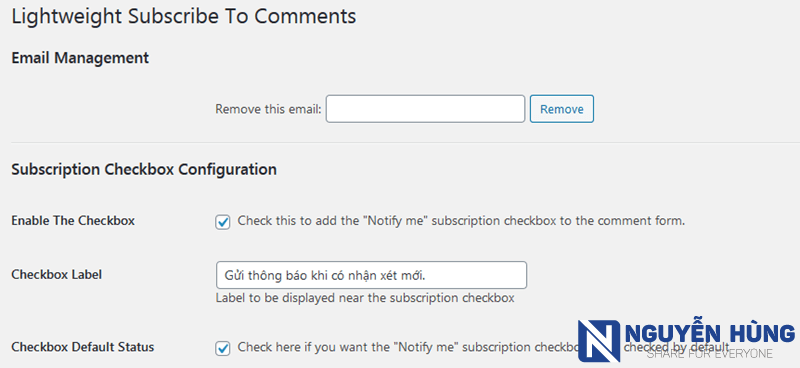
Trong đó:
- Remove this email: Không gửi email thông báo cho email đang theo dõi nào đó bằng cách xóa nó khỏi danh sách. Bạn có thể thấy danh sách các email theo dõi bài viết khi kéo chuột xuống dưới cùng.
- Enable The Checkbox: Tích vào để bật tính ô đăng ký nhận thông báo qua email khi có bình luận.
- Checkbox Label: Tùy biến lại dòng chữ hiển thị đăng ký nhận email.
- Checkbox Default Status: Tích vào để kích hoạt mặc định là tích đăng ký nhận thông báo.
Thiết lập email gửi thông báo cho người đăng ký
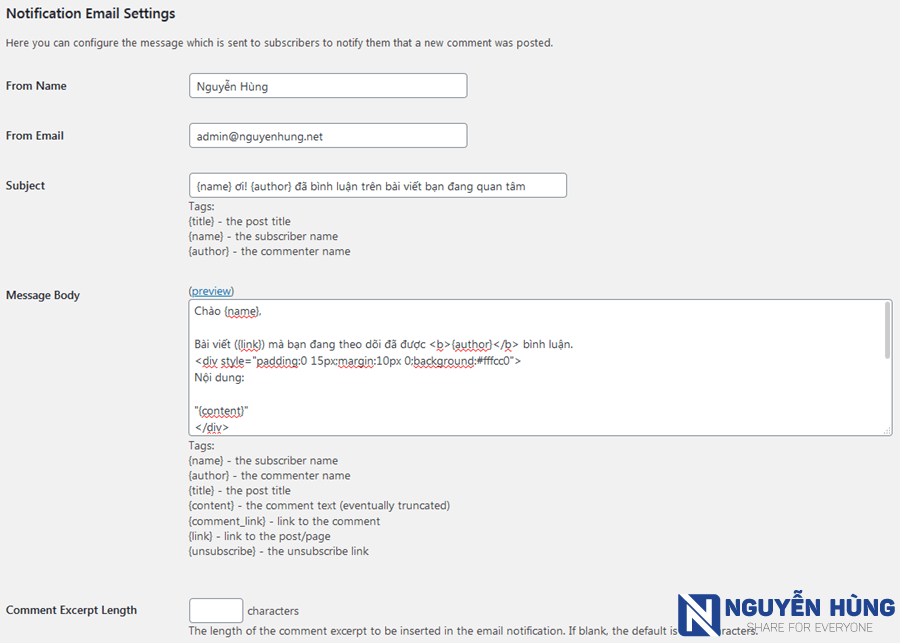
Trong đó:
- From Name: Tên người gửi (thường sẽ là tên bạn – chủ website).
- From Email: Địa chỉ email gửi thông báo.
- Subject: Tiêu đề email gửi thông báo. Bạn có thể chèn thêm các thẻ lấy nội dung động như:
{title}– Tiêu đề bài viết{name}– Tên người đăng ký nhận thông báo{author}– Tên người mới bình luận vào bài viết
- Message Body: Soạn thảo nội dung email mẫu để gửi cho người đăng ký. Bạn có thể sử dụng các thẻ lấy nội dung động như:
{name}– Tên người đăng ký nhận thông báo{author}– Tên người mới bình luận vào bài viết{title}– Tiêu đề bài viết{content}– Nội dung bình luận mới{comment_link}– Link dẫn đến bình luận{link}– Link dẫn đến bài viết hoặc trang{unsubscribe}– Link để người dùng hủy đăng ký nhận thông báo
- Comment Excerpt Length: Độ dài nội dung bình luận hiển thị trong email thông báo. Để trống, mặc định là 155 ký tự hoặc bạn có thể nhập vào số ký tự mong muốn.
Đây là mẫu nội dung email mình đang dùng, share luôn ở đây cho bạn nào cần thì đỡ phải ngồi gõ lại như trên.
Thiết lập hủy đăng ký nhận thông báo
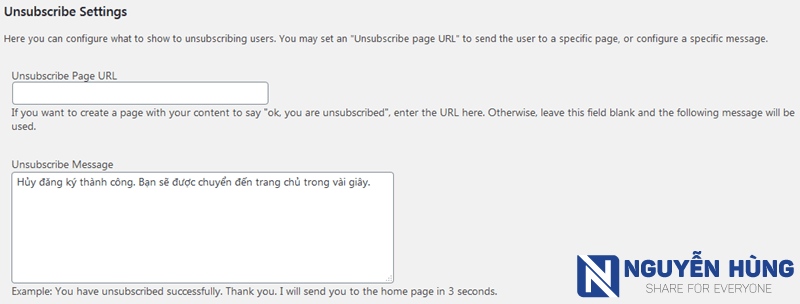
Trong đó:
- Unsubscribe Page URL: Bạn có thể tạo 1 trang thông báo hủy đăng ký sau đó điền URL trang đó vào đây. Hoặc bạn để trống, người dùng sẽ thấy dòng thông báo ở ô Unsubscribe Message bên dưới.
- Unsubscribe Message: Tin nhắn thông báo cho người dùng biết đã hủy đăng ký thành công.
Thiết lập email cảm ơn
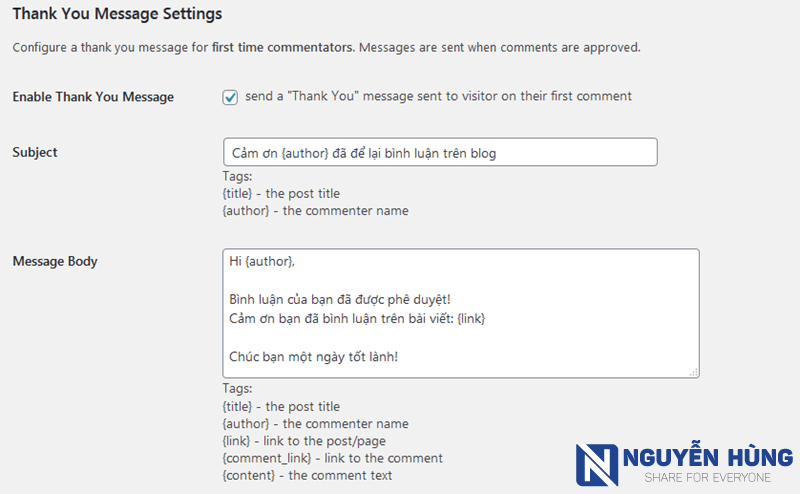
Trong đó:
- Enable Thank You Message: Tích vào nếu muốn gửi email cho người dùng khi lần đầu họ bình luận và bình luận đó được phê duyệt.
- Subject: Tiêu đề email cảm ơn.
- Message Body: Nội dung của email
Các thiết lập khác cho plugin
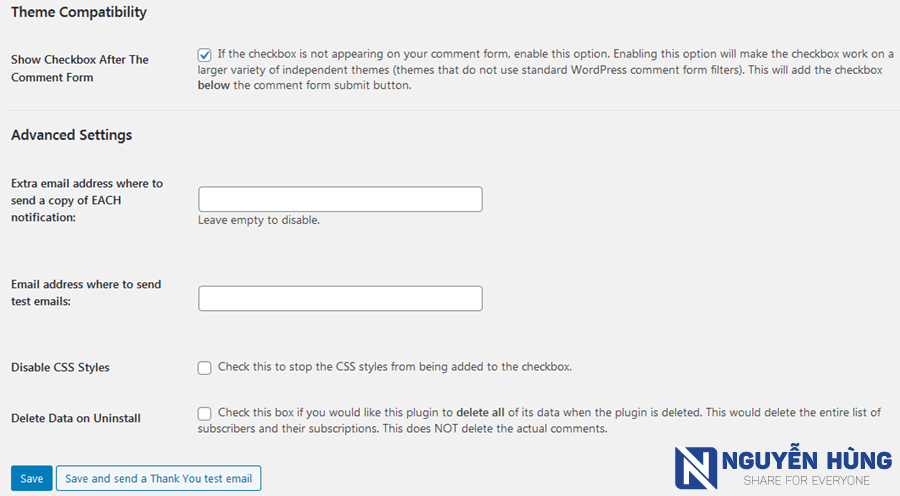
Trong đó:
- Show Checkbox After The Comment Form: Tích vào nếu muốn đặt nút đăng ký nhận thông báo phía sau nút gửi bình luận.
- Extra email address where to send a copy of EACH notification: Nhập vào địa chỉ email mà bạn muốn nhận bản sao email thông báo gửi cho người dùng.
- Email address where to send test emails: Nhập vào email bạn muốn gửi thử xem cấu hình email thông báo bạn đã thiết lập.
- Disable CSS Styles: Tích vào nếu bạn muốn ngăn việc thêm CSS vào nút đăng ký.
- Delete Data on Uninstall: Tích vào nếu bạn muốn xóa hết data (email) đã đăng ký nhận thông báo khi gỡ bỏ plugin khỏi web.
Sau khi xong hết, ấn Save hoặc Save and send… để lưu vào kiểm tra thử.
Như vậy, bạn đã thiết lập xong việc gửi email thông báo khi có bình luận mới trên bài viết trong WordPress rồi đó.
Sau này, khi có ai đó bình luận và bạn phê duyệt bình luận đó thì bạn sẽ thấy ở dưới cùng trong phần thiết lập plugin có danh sách các email theo dõi của từng bài viết như sau.
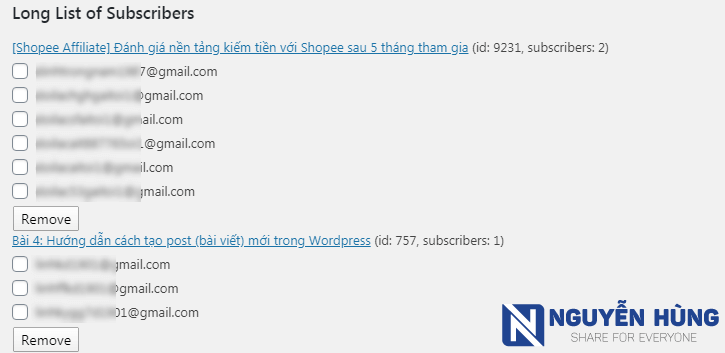
Để xóa email nào khỏi danh sách nhận thông báo, bạn chỉ cần tích chọn và ấn vào Remove là xong.
Cuối cùng, khi có ai đó bình luận và bình luận được phê duyệt thì người đó sẽ nhận được email cảm ơn.
Còn khi có ai đó trả lời bình luận thì người bình luận trước đó sẽ nhận được email thông báo với dạng như này.
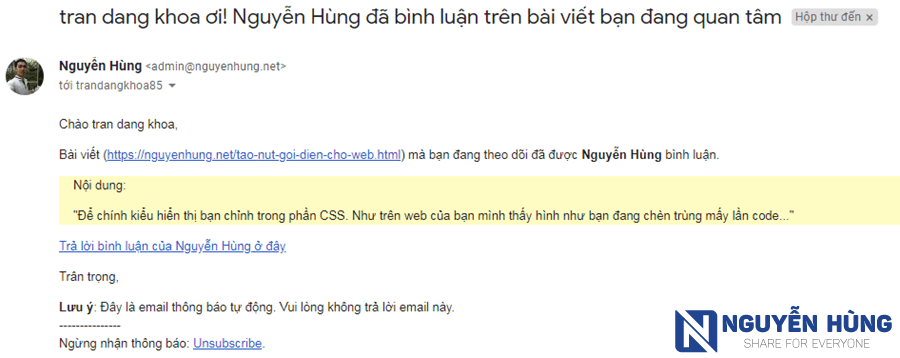
Và khi nhận được email thông báo như vậy, người dùng họ sẽ click vào link bài viết hoặc link trả lời bình luận để quay trở lại web của bạn.
Website của bạn sẽ lại có thêm traffic và traffic này rất chất lượng vì nó là của người dùng cũ quay lại nên sẽ rất có lợi cho SEO đó.
Lời kết
Trên đây mình đã hướng dẫn cho bạn cách thiết lập để gửi email thông báo khi có bình luận mới trên bài viết theo dõi.
Hi vọng với chút chia sẻ ở trên sẽ giúp bạn có những độc giả thân thiết thường xuyên quay lại đọc bài trên web.
Nếu thấy hay, hãy like và share bài viết để Nguyễn Hùng có thêm động lực chia sẻ nhiều hơn nha.
Mò mãi cũng được, cảm ơn ad
Có vẻ như plugin này ko được chuộng lắm. Mình quen xài ReplyMe nhưng từ khi dùng comment WPDISCUZ có sẵn full tính năng nên ko cần những plugin này
Mình cũng thấy mọi người toàn dùng plugin ReplyMe nhưng plugin đó ko còn trên kho WordPress. Nếu web đang dùng wpDiscuz thì không cần đến plugin này rồi.
em thấy cái WPDISCUZ có lúc load chậm vl
Đúng là cái đó nặng hơn nên e ko muốn dùng. Nhưng nếu đánh đổi 1 chút thì dùng cái Disscuz đó cũng khá nhiều cái hay mà lại đẹp.
Xóa tất cả code ko cần thiết với giảm js ko dùng tới load max nhanh đó ông
Version của mình 4.9.15 không dùng được WPDISCUZ. Mình đã cài Plugin Lightweight Subscribe To Comments này.
Mình không phải dân IT mới làm blog nên còn nhiều bỡ ngỡ.
Cảm ơn Nguyễn Hùng đã chia sẻ.
Mìn dùng ver 5.1.3 và code lại. Ghé thăm blog mình xem thử bạn nhé!
Site của bác đẹp mà load vẫn nhanh. E dạo này lười chăm blog quá 🙁